สารบัญ
ในขณะที่ทำงานใน Excel บ่อยครั้งที่เราต้องเปลี่ยนชื่อแผ่นงาน เวิร์กชีตที่มีชื่อและถูกจัดระเบียบมีความสำคัญต่อรูปลักษณ์ของสเปรดชีต ในบทความนี้เราจะพูดถึงวิธีการเปลี่ยนชื่อแผ่นงานใน Excel ที่ง่ายและรวดเร็ว นอกจากนี้ เราจะแสดงการเปลี่ยนชื่อชีตโดยใช้ VBA .
ดาวน์โหลด Excel Workbook
การเปลี่ยนชื่อชีตใน Excel.xlsx
1. เปลี่ยนชื่อแผ่นงาน Excel ด้วยการคลิกสองครั้งอย่างง่าย
วิธีที่ง่ายที่สุดในการเปลี่ยนชื่อแผ่นงาน Excel คือการดับเบิลคลิก ขั้นตอนที่เกี่ยวข้องคือ:
📌 ขั้นตอน:
- เพียงคลิกสองครั้งที่แผ่นงานที่เกี่ยวข้องที่คุณต้องการเปลี่ยน

- กด Enter หลังจากที่คุณพิมพ์ชื่อแผ่นงานที่ต้องการและรับแผ่นงานที่เปลี่ยนชื่อต่อไปนี้:

อ่าน เพิ่มเติม: วิธีค้นหาชื่อแผ่นงานในสมุดงาน Excel (2 วิธี)
2. ใช้การคลิกขวาอย่างง่ายเพื่อเปลี่ยนชื่อแผ่นงาน Excel
อีกวิธีที่รวดเร็วในการเปลี่ยนชื่อแผ่นงาน Excel คือการใช้เมาส์คลิกขวา นี่คือขั้นตอนที่เกี่ยวข้อง:
📌 ขั้นตอน:
- วางเคอร์เซอร์ของเมาส์ที่ชื่อแผ่นงานที่เกี่ยวข้องและคลิกขวา เมื่อคลิก ตัวเลือก เปลี่ยนชื่อ จะปรากฏขึ้น คลิกตัวเลือกนั้น
- เปลี่ยนชื่อแผ่นงานตามที่คุณต้องการ แล้วกด Enter .
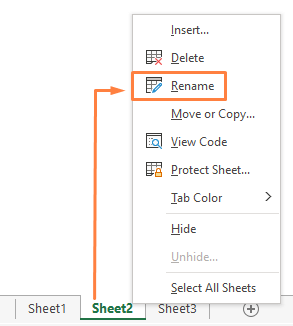
3. เปลี่ยนชื่อแผ่นงานโดยใช้ตัวเลือกรูปแบบของแท็บหน้าแรก
จนถึงตอนนี้ เราได้พูดถึงวิธีการเปลี่ยนชื่อแผ่นงาน Excel ที่พบมากที่สุด อย่างไรก็ตามมีบางอย่างอื่นวิธีในการทำงาน ตัวอย่างเช่น คุณสามารถใช้ Excel Ribbons ในการเปลี่ยนชื่อได้ ต่อไปนี้เป็นขั้นตอนที่เกี่ยวข้อง:
📌 ขั้นตอน:
- เลือกแผ่นงานที่คุณต้องการเปลี่ยนชื่อ
- ไปที่ หน้าแรก > กลุ่มเซลล์ > รูปแบบ .
- คลิกตัวเลือก เปลี่ยนชื่อแผ่นงาน จาก รูปแบบ จะนำเคอร์เซอร์ไปที่ชื่อแผ่นงาน
- สุดท้าย เปลี่ยนชื่อแผ่นงานแล้วกด Enter .

4. ใช้แป้นพิมพ์ลัดเพื่อเปลี่ยนชื่อแผ่นงาน
หากคุณต้องการใช้เฉพาะแป้นพิมพ์เพื่อเปลี่ยนชื่อแผ่นงาน Excel ก็สามารถใช้แป้นพิมพ์ลัดได้ นี่คือขั้นตอนที่คุณต้องการ:
📌 ขั้นตอน:
- เราจะใช้คีย์เหล่านี้ร่วมกัน:
ALT + O + H + R
- การกดปุ่ม Alt จะแสดงทางลัด คุณจะต้องกดแป้นทีละแป้น
- เปลี่ยนชื่อชีตตามที่คุณต้องการ แล้วกด Enter .
5. ใช้เมนูการเข้าถึงเพื่อ เปลี่ยนชื่อชีต
เราสามารถเปลี่ยนชื่อชีต excel จาก ตรวจสอบการช่วยสำหรับการเข้าถึง แต่เมื่อใช้วิธีนี้ คุณสามารถเปลี่ยนชื่อแผ่นงานที่ไม่เคยเปลี่ยนชื่อมาก่อนเท่านั้น ขั้นตอนต่อไปนี้ใช้สำหรับวิธีนี้:
📌 ขั้นตอน:
- ประการแรก ไปที่แท็บ ทบทวน จากริบบิ้น
- จากนั้นคลิก ตรวจสอบการเข้าถึง > ตรวจสอบการเข้าถึง

- หน้าต่าง การเข้าถึง จะเปิดขึ้น
- ขยาย แผ่นงานเริ่มต้นชื่อ .
- คลิกชื่อชีตและเลือก เปลี่ยนชื่อชีต จากเมนูแบบเลื่อนลง
- สุดท้าย เปลี่ยนชื่อชีตแล้วกด Enter .

6. เปลี่ยนชื่อแผ่นงาน Excel โดยใช้ VBA
หากคุณไม่ต้องการใช้วิธีเปลี่ยนชื่อแบบเดิมๆ แผ่นงาน Excel การเปลี่ยนชื่อโดยใช้ VBA อาจเป็นตัวเลือก ขั้นตอนที่เกี่ยวข้องในวิธีนี้คือ:
📌 ขั้นตอน:
- ขั้นแรก ไปที่แผ่นงานที่คุณต้องการเปลี่ยนชื่อ
- ขวา -คลิกและเลือกตัวเลือก ดูโค้ด

- จากนั้นใช้โค้ดต่อไปนี้ในหน้าต่างโค้ด
8628

- เรียกใช้ รหัส คุณจะได้รับชีตเปลี่ยนชื่อเป็น “บันทึก” <13

อ่านเพิ่มเติม: ใช้ชื่อแผ่นงาน Excel จากค่าเซลล์ (สามวิธี)
สรุป
ในการสนทนาข้างต้น เราได้อธิบายวิธีการเปลี่ยนชื่อแผ่นงานส่วนใหญ่ที่ง่ายและรวดเร็วใน Excel หวังว่าวิธีการเหล่านี้จะเพียงพอที่จะเปลี่ยนชื่อแผ่นงานเมื่อจำเป็น แจ้งให้เราทราบหากคุณมีคำถามหรือคำแนะนำ

